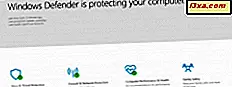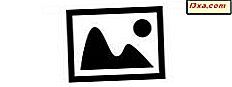
ฉันเพิ่งค้นหาสกรีนเซฟเวอร์ที่ดีและฟรี สิ่งที่ฉันพบก็น่าวิตกมาก สกรีนเซฟเวอร์ฟรีดูเหมือนจะเป็นระบบการจัดส่งที่น่าพอใจสำหรับมัลแวร์มากกว่าสิ่งอื่นใด แต่ทั้งหมดจะไม่สูญหาย ถ้าคุณต้องการสกรีนเซฟเวอร์ฟรีที่ดีจริงๆคุณต้องมองไม่ไกลกว่าเนื้อหาในฮาร์ดไดรฟ์ของคุณเอง ส่วนมากของเรามีรูปถ่ายและกราฟิกที่ยอดเยี่ยมที่จะทำงานได้อย่างสมบูรณ์และ Windows Photo Gallery ทำให้ง่ายต่อการเปลี่ยนให้เป็นสกรีนเซฟเวอร์ที่ดีที่สุดเท่าที่เคย ลองดูวิธีการทำ
วิธีเปิดการตั้งค่า Screen Saver
ก่อนอื่นคุณจะต้องเปิดการตั้งค่าโปรแกรมรักษาหน้าจอของ Windows คลิกขวาหรือกดแบบยาวบน เดสก์ท็อป และเลือกกำหนดค่า ส่วนบุคคล ฉันใช้หน้าจอ Windows 7 ที่นี่; Windows 8 ดูเหมือนเกือบจะเหมือนกัน

จากหน้าต่าง Personalization ให้คลิกหรือแตะไอคอน Screen Saver ที่ด้านล่างขวา

ขั้นตอนนี้จะเปิดหน้าต่าง การตั้งค่า Screen Saver ตามที่คุณคาดไว้ อีกวิธีหนึ่งของการเปิดคือการปฏิบัติตามเส้นทางนี้: "Control Panel -> ลักษณะที่ปรากฏและการปรับเปลี่ยนส่วนบุคคล -> เปลี่ยนโปรแกรมรักษาหน้าจอ"
จะแสดงหากคุณได้เลือกสกรีนเซฟเวอร์ไว้แล้วหรือ ไม่ แสดงว่า ไม่มี ถ้าคุณยังไม่ได้ทำ

คลิกหรือแตะที่ลูกศรลงถัดจากชื่อโปรแกรมรักษาหน้าจอและคุณจะเห็นรายการตัวเลือก
วิธีการสร้างโปรแกรมรักษาหน้าจอของคุณเอง
ในหน้าต่าง การตั้งค่า Screen Saver ให้เลือก Photo Gallery

หลังจากที่สองหรือสองวินโดวส์ยอมรับทางเลือกนั้น คลิกหรือแตะที่ การตั้งค่า

หน้าต่างถัดไปจะช่วยให้คุณเลือกรูปภาพที่คุณต้องการใช้จาก Photo Gallery คุณสามารถเลือกที่จะแสดงรูปภาพทั้งหมดของคุณหรือเลือกหนึ่งอัลบั้มที่จะแสดง เนื่องจากส่วนใหญ่ของเรามีคอลเล็กชันภาพขนาดใหญ่ไม่ใช่ทั้งหมดซึ่งจะทำให้สกรีนเซฟเวอร์ดีเป็นความคิดที่ดีที่จะใช้เซ็ตย่อยเล็ก ๆ บางส่วนของสิ่งที่คุณมี คุณสามารถกรองรูปภาพตามแท็กหรือตามการให้คะแนน (หากคุณเลือกให้คะแนนภาพของคุณ) และคุณสามารถบอก Photo Gallery ไม่ให้แสดงภาพด้วยชุดของแท็กเฉพาะ ฉันจะทำอย่างนั้นสักครู่ ตอนนี้ให้ใช้แนวทางง่ายๆและเลือกอัลบั้มอัลบั้ม รูปถ่าย ของคุณ ที่นี่ฉันเลือกอัลบั้มเต็มรูปจากการเดินทางไปแกรนแคนยอน
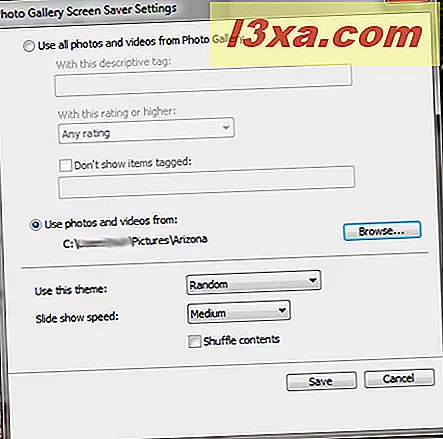
ตอนนี้ให้คลิกหรือแตะที่ ใช้ชุดรูปแบบ นี้ ซึ่งจะช่วยให้คุณสามารถตัดสินใจว่าภาพจะปรากฏบนหน้าจอของคุณอย่างไรเมื่อทำหน้าที่เป็นโปรแกรมรักษาหน้าจอ นี่คือชุดการควบคุมการแสดงผลมาตรฐานสำหรับ Windows สกรีนเซฟเวอร์

สิ่งที่ดีที่สุดคือการคลิกหรือแตะที่แต่ละคนเพื่อให้คุณสามารถมองเห็นสิ่งที่พวกเขามีลักษณะเหมือนในการดำเนินการ หลังจาก บันทึก การตั้งค่าที่คุณได้ทำแล้วคุณสามารถดูตัวอย่างของโปรแกรมรักษาหน้าจอในหน้าจอขนาดเล็กในหน้าต่างหรือคลิกหรือกดเลือก ดูตัวอย่าง ถ้าคุณต้องการดูแบบเต็มหน้าจอ
 การดูตัวอย่าง อาจใช้มือหนึ่งเพราะถ้าคุณเลื่อนเมาส์ไปแม้กระทั่งเล็กน้อยหลังจากที่คลิกแล้วระบบจะยกเลิกการแสดงตัวอย่าง
การดูตัวอย่าง อาจใช้มือหนึ่งเพราะถ้าคุณเลื่อนเมาส์ไปแม้กระทั่งเล็กน้อยหลังจากที่คลิกแล้วระบบจะยกเลิกการแสดงตัวอย่าง วิธีใช้แท็กเพื่อปรับแต่งโปรแกรมรักษาหน้าจอของคุณ
ถ้าคุณได้เพิ่มแท็กใน Windows Photo Gallery คุณสามารถตั้งค่าโปรแกรมรักษาหน้าจอเพื่อใช้เฉพาะรูปภาพที่มีแท็กที่คุณระบุเท่านั้น ต่อไปนี้เป็นบทแนะนำล่าสุดของเราที่อธิบายถึงวิธีติดแท็กคนใน Photo Gallery : วิธีการติดแท็กคนในภาพถ่ายด้วย Windows Photo Gallery การเพิ่ม แท็กตำแหน่ง หรือ แท็กคำอธิบายจะ ทำงานเหมือนกัน
ฉันพบว่าเมื่อ Screen Saver กล่าวว่า ใช้แท็กอธิบาย นั่นคือสิ่งที่มันหมายถึง คุณต้องใช้คุณลักษณะ แท็กคำอธิบาย ใน Photo Gallery เพื่อใส่แท็กคำอธิบายในรูปภาพหรือโปรแกรมรักษา หน้าจอ จะไม่สามารถค้นหาได้

โชคดีที่คุณสามารถเลือกรูปภาพทั้งหมดในอัลบั้มได้ง่ายมาก: คลิกหรือแตะที่รูปภาพใด ๆ จากนั้นกด Ctrl + A เพื่อเลือกภาพทั้งหมด จากนั้นคลิกหรือแท็บ เพิ่มแท็กคำอธิบาย และใส่ในสิ่งที่คุณต้องการ ฉันได้ติดแท็กรูปภาพเหล่านี้ทั้งหมดเป็น แกรนด์แคนยอน

ตอนนี้ฉันสามารถบอกสกรีนเซฟเวอร์เพื่อใช้ รูปภาพ Photo Gallery ของ Grand Canyon ได้
 หมายเหตุ: หากคุณมีการ์ดแสดงผลรุ่นเก่าและ / หรือการ์ดแสดงผลเล็กน้อยจริงๆคุณอาจได้รับข้อความแจ้งว่าการ์ดแสดงผลของคุณไม่สามารถเล่นธีมได้ หากเกิดเหตุการณ์นี้ขึ้นคุณสามารถตรวจสอบบทความนี้เพื่อดูวิธีแก้ปัญหา: "การ์ดแสดงผลของคอมพิวเตอร์ไม่สามารถเล่นธีม" ได้ในกล่องโต้ตอบการตั้งค่าสกรีนเซฟเวอร์ WLPG
หมายเหตุ: หากคุณมีการ์ดแสดงผลรุ่นเก่าและ / หรือการ์ดแสดงผลเล็กน้อยจริงๆคุณอาจได้รับข้อความแจ้งว่าการ์ดแสดงผลของคุณไม่สามารถเล่นธีมได้ หากเกิดเหตุการณ์นี้ขึ้นคุณสามารถตรวจสอบบทความนี้เพื่อดูวิธีแก้ปัญหา: "การ์ดแสดงผลของคอมพิวเตอร์ไม่สามารถเล่นธีม" ได้ในกล่องโต้ตอบการตั้งค่าสกรีนเซฟเวอร์ WLPG ข้อสรุป
หากคุณต้องการสกรีนเซฟเวอร์และไม่ต้องการใช้จ่ายเงินเพื่อซื้อโฆษณาในเชิงพาณิชย์และไม่ต้องการให้ระบบของคุณเสี่ยงด้วย "สกรีนเซฟเวอร์" ที่ไม่มีอะไรนอกจากระบบการจัดส่งสำหรับมัลแวร์แล้วการสร้างด้วยตัวคุณเองเป็นวิธีที่จะไป . เรามีรีวิวซอฟต์แวร์รักษาความปลอดภัยเป็นจำนวนมาก แต่ก็ยังดีกว่าที่จะไม่ช่วยให้คุณโชคดี :)
Windows Photo Gallery เชื่อมต่อกับแอพพลิเคชัน Screen Saver ของ Windows (ยกเว้นมุมแหลมเล็ก ๆ เกี่ยวกับแท็กที่อธิบาย) และคุณควรจะสามารถสร้างโปรแกรมรักษาหน้าจอที่กำหนดเองได้ภายในไม่กี่นาที แน่นอนดีกว่าความคิดของคนอื่นนอกพื้นที่หรือฮีโร่การ์ตูนหรือกราฟิกภาพเคลื่อนไหวเพียงแค่รอที่จะกินฮาร์ดไดรฟ์ของคุณสำหรับมื้อกลางวัน
คุณสร้างสกรีนเซฟเวอร์ของคุณเองแล้วหรือยัง? รูปแบบใดที่คุณชอบมากที่สุด? โปรดแจ้งให้เราทราบในความคิดเห็น